Le logiciel de caisse Blitz * intègre des fonctions d'importation de catalogues fournisseurs très pratiques. En plus de l'importation automatique d'un catalogue (fichier préalablement formaté), Blitz * permet de créer de nouveaux articles en série, un peu comme dans un tableur. Avec cette fonctionnalité, non seulement la création d'un article est très rapide, mais le passage d'un article à un autre (création de plusieurs articles) se fait aussi très simplement en appuyant sur la touche "Entrée" du clavier. Le tout fournit une procédure de création d'articles très optimisée.
Comment les articles sont-ils gérés dans le logiciel de caisse Blitz * ?
Déjà, il faut savoir qu'avec notre produit on peut très facilement importer des catalogues d'articles. Les fournisseurs proposent maintenant de plus en plus souvent leur catalogue sous forme de fichier.
Une fois que ce fichier a été mis en forme sous Excel * par exemple, il suffit de le déposer dans un répertoire dédié pour que le catalogue d'articles soit automatiquement importé dans le logiciel.
Blitz * affichera ensuite un compte-rendu, listant par exemple les articles n'ayant pas pu être importés (code article manquant, etc.).
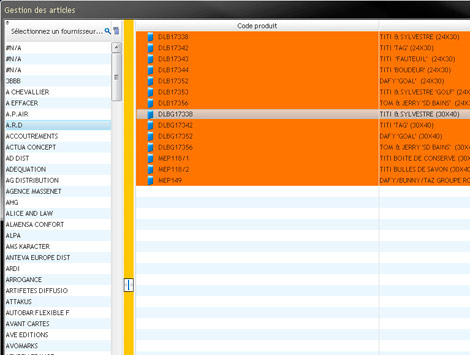
Ensuite, il y a plusieurs façons de consulter les articles à l'écran, chacune étant adaptée à un besoin.
Vous avez déjà par exemple une consultation rapide des articles par fournisseur. En effet, dès que vous accédez à la partie "Produits", la liste des fournisseurs s'affiche sur la partie gauche de l'écran. Un simple clic sur un de ces fournisseurs provoque l'affichage des articles proposés par ce fournisseur.
On peut ainsi naviguer facilement entre les catalogues des fournisseurs.
Nous avons vu qu'il était possible d'importer des catalogues fournisseurs dans le logiciel, quels sont les autres moyens de création de fiches articles ?
En dehors de la création individuelle de fiche article, vous pouvez aussi créer des articles en série, sous forme de liste.
Avec cette fonctionnalité, vous voyez apparaître à l'écran un tableau, comme dans un tableur de type Excel *, avec dans chaque colonne une caractéristique de l'article (code, nom, prix, famille, code-barres, etc.).
Il ne vous restera plus qu'à saisir un article dans chaque ligne. Cette saisie est très rapide puisqu'il n'y aura pas besoin d'ouvrir une fenêtre pour chaque article.
Vous saisissez par exemple le nom du produit, vous appuyez sur la touche "Entrée", vous saisissez le prix de vente, vous appuyez sur la touche "Entrée", vous saisissez le prix d'achat, etc.
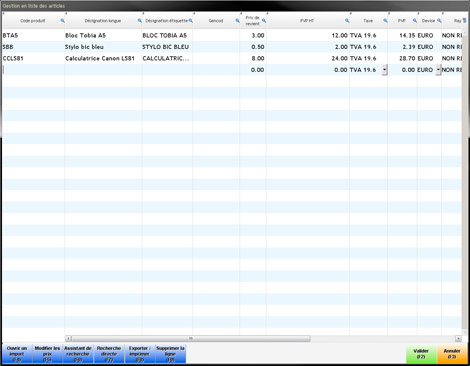
Il est à noter que l'ergonomie des différentes fonctionnalités est identique dans tout le logiciel, ce qui fait que l'utilisateur se repère facilement et travaille rapidement.
La plupart du temps, toutes les fenêtres se présentent de la même façon. Vous avez une partie centrale qui contient les données. En bas à gauche de la fenêtre, vous avez des boutons bleus qui contiennent toutes les actions que l'on va pouvoir effectuer sur ces données.
Et en bas à droite de la fenêtre, deux boutons vous permettent de confirmer ou d'annuler l'action en cours. Le bouton vert vous permet de confirmer ou de valider l'action en cours, le bouton orange vous permet d'annuler l'action ou de quitter la fenêtre.
Ce sont toujours les mêmes codes de couleur : bleu pour lancer une action, vert pour confirmer ou aller plus loin, orange pour annuler ou revenir en arrière.
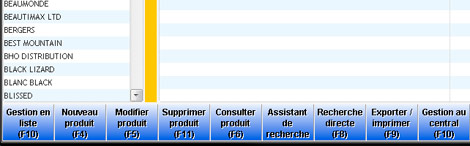
⬇︎ Fiche du logiciel :
- Blitz *
⬇︎ Compléments et comparatif avec d'autres logiciels :
- Article
- Création d'articles en série (à la chaine)
- Importation de données
- Importation automatique de données
- Importation d'articles
- Importation automatique d'articles
- Compte-rendu après une importation d'articles
- Consultation des articles sous forme de liste
- Consultation des articles par fournisseur
- Importation de catalogues fournisseurs
- Back-office (ergonomie, personnalisation...)

